A Windows korai verziók egyik kényelmes funkciója (igen, a Windows) az volt, hogy könnyen létrehozhatott egy MS-DOS rendszerindító lemezt a floppy lemezekből, ami aztán a rendszer bizonyos problémáinak elhárításához használható. Tekintve, hogy milyen nehéz volt az operációs rendszerek betöltése és újratöltése, az ilyen jellegű funkciók meglehetősen praktikusak voltak, de míg az aktuális operációs rendszerek sokkal könnyebben betölthetők és konfigurálhatók, ugyanolyan fontos (ha nem több) a változó bootforrás körül van.
Az OS X-ben egy alternatív rendszerindító eszköz létrehozása könnyen elvégezhető, nincs szükség a rendszerfájlok konfigurálására vagy a hoops átugrására. Ennek számos módja van, és némelyikük előnyeit másokkal szemben.
Míg egyesek szeretnék létrehozni egy indító DVD-lemezt, ez sokkal inkább hátrányos lehet, mint az alternatív eszközök használata. Manapság az alternatív rendszerindítási opciók meglehetősen olcsóak, gyorsak és újrafelhasználhatóak, és a boot DVD-k használata közben nem konfigurálhatók, és kevés alternatívát kínálnak az alternatívák használatával szemben. Ezért ha diagnosztikai meghajtót szeretne létrehozni a rendszerhez, először lépjen ki és vegye fel a megfelelő méretű flash meghajtót vagy külső merevlemezt (előnyben részesítendő az USB vagy a Firewire, bár minden helyi meghajtó fog működni), majd használja az alábbi lehetőségeket:
Klónozzuk a rendszert
Ez talán a legegyszerűbb módszer alternatív rendszerindító eszköz létrehozására. Ha rendelkezik a rendszeren telepített diagnosztikai és hardverkezelő eszközökkel, akkor a rendszeresen frissített klón beállítása lehetővé teszi, hogy indítsa el a klónot, és szükség esetén futtassa a diagnosztikai programokat a fő boot meghajtón. Az összes telepített program naprakészen tartása biztosítja, hogy a klón frissített verziókat is tartalmazzon, így ha a rendszerrel probléma merül fel, és el kell indítani a klónra, akkor teljesen frissített szoftverrel futtatható.
Egy klón létrehozásához a diagnosztikai meghajtónak legalább ugyanolyan méretűnek kell lennie, mint az aktuális meghajtón használt hely (ellenőrizze ezt a rendszerindító meghajtóról, és ellenőrizze a "Helyhasználat" részt), majd akkor jó hírű klónozási segédprogramra van szükség. Itt ajánlom a Carbon Copy Cloner-t, mert képes arra, hogy rendszeresen és automatikusan frissítse a klónlemezt a rendszerben végrehajtott módosításokkal. Ezután mindössze annyit kell tennie, hogy csatlakoztassa a meghajtót a rendszerhez, telepíti a klónozási segédprogramot, majd konfigurálja azt a klón létrehozásához és fenntartásához.
A rendszer klónozása az összes adatot és alkalmazást a külső meghajtóra másolja, ami azt jelenti, hogy a meghajtó méretének követelményei magasabbak lesznek, mintha kijelölt diagnosztikai meghajtót hoznának létre. Néhány klónozási eszköz lehetőséget kínál bizonyos fájlok és mappák elkerülésére, de ezek még nem akadályozzák meg a páratlan rendszerfájlokat, például harmadik féltől származó betűtípusokat, bővítményeket és más szükségtelen megosztott erőforrásokat az új meghajtóhoz.
Telepítsen egy friss operációs rendszert
Diagnosztikai meghajtó létrehozásakor ez az előnyben részesített lehetőség. Csatlakoztassa a külső meghajtót a rendszerhez, majd az OS X telepítő DVD-jével telepítse az OS X új példányát a meghajtóba. Innen elindíthatja a meghajtót, majd konfigurálhatja azt a szükséges célokra. Győződjön meg róla, hogy rendszeresen elindítja azt, és alkalmazza az operációs rendszer legújabb frissítéseit, valamint a telepített egyéb szoftvereket.
Klikkeljen a rendszerindító lemezre
Az utolsó lehetőség az OS X telepítő DVD-k külső kötetre történő klónozása. Ez nem teszi lehetővé, hogy az operációs rendszerrel könnyen telepíthető legyen az OS X, de lehetővé teszi, hogy gyorsan elérhesse a közös rendszer segédprogramokat, és szükség esetén gyorsan telepítse az OS X-et. Ehhez helyezze be a telepítőlemezt, majd nyissa meg a Lemez segédprogramot. Válassza ki a telepítőlemezt, majd a Fájl menüben válassza az "Új kép eszközről" lehetőséget. Mentse el az eredményül kapott lemezképet a merevlemezre, majd csatolja a külső meghajtót a rendszerhez. Válassza ki a meghajtót a Lemez segédprogramban, majd kattintson a Visszaállítás fülre. Győződjön meg róla, hogy a lemez a Cél mezőben van, és húzza az újonnan létrehozott lemezképet a Lemez segédprogram oldalsávjából a Forrás mezőbe. Ha ez megtörtént, kattintson a "visszaállítás" gombra.
A rendszerindító lemez készítése után újraindítsa a rendszert, és tartsa lenyomva az Opció gombot, amely megadja a rendszerindítási menüt. Ezután csatlakoztassa a rendszerindító lemezt, ha az még nincs csatolva, és megjelenik a rendszerindító menüben (kattintson a frissítési nyílra, ha nem), majd válassza ki azt, és kattintson a jobbra mutató nyílra a rendszer indításához.







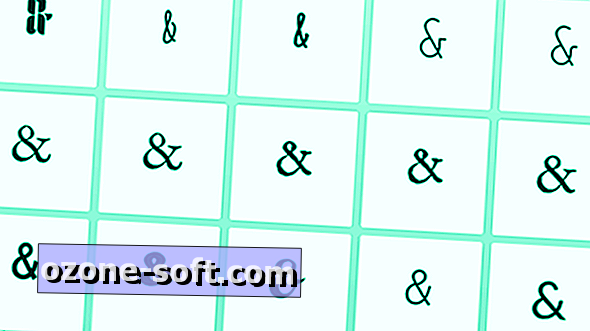





Hagyjuk Meg Véleményét